Este artículo le mostrará el enfoque paso a paso para crear usuario en SQL Server utilizando Management Studio. Antes de comenzar a crear un usuario nuevo, es importante comprender las implicaciones de seguridad al crear inicios de sesión y usuarios. Los usuarios tendrán acceso a las bases de datos en las que creó. Además, es importante comprender a qué esquema tendrá acceso el usuario que elija para ese usuario.
Otro detalle a tener en cuenta para crear usuario en SQL Server es que, dado que los usuarios obtienen acceso a la base de datos, puede crear un usuario sin iniciar sesión. Puede crear usuarios con acceso a la base de datos y al esquema para ejecutar scripts como ese usuario y otorgar diferentes acciones a ese usuario, como la capacidad Seleccionar y usar estos usuarios como herramientas de acceso y ejecución para funciones específicas.
Crear Usuario en SQL Server usando SSMS
Para crear usuario en SQL Server, expanda la carpeta Seguridad y haga clic con el botón derecho en la carpeta Inicio de sesión para abrir el menú contextual. Seleccione la opción Nuevo inicio de sesión… para crearlo.

Una vez que elija la opción Nuevo, se abrirá la siguiente ventana. De forma predeterminada, la autenticación de Windows está seleccionada, así que permítanme cambiar el inicio de sesión a la autenticación de SQL Server.
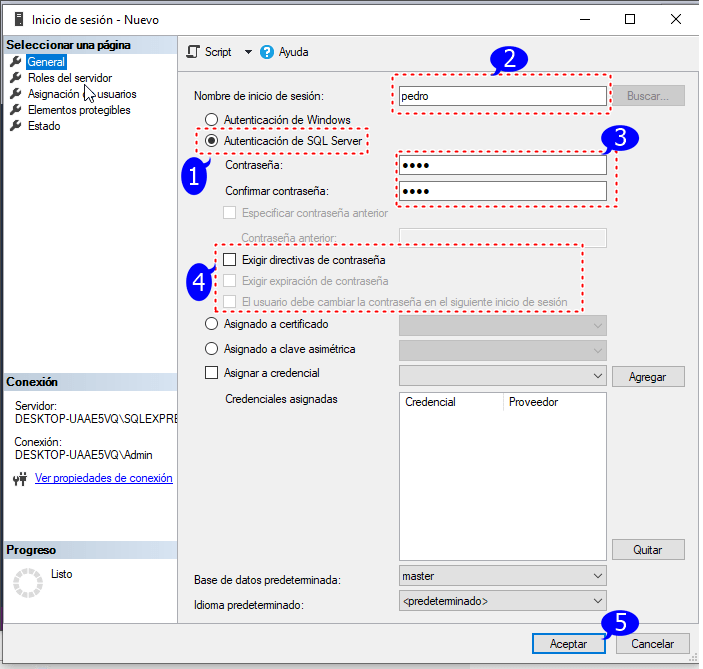
- Nombre de inicio de sesión: utilice un nombre único para crear usuario en SQL Server. Es el que usará para el motor de base de datos.
- Contraseña: aquí, debe especificar la contraseña para crear usuario en SQL Server especificado anteriormente.
- Hacer cumplir la política de contraseñas: si marca esta opción, su contraseña debe seguir la política de contraseñas estándar.
- Hacer cumplir la caducidad de la contraseña: la contraseña caducará después de un período determinado. cuando el usuario inicie sesión con estas credenciales recién creadas, el servidor le pedirá que cambie la contraseña. si no es necesario deshabilitamos esta opción.
Le asignamos el nombre pedro y una contraseña aleatoria.
Base de datos predeterminada: aquí, debe seleccionar el nombre de la base de datos predeterminada que desea asignar para este usuario. Por ahora, estamos eligiendo la base de datos predeterminada. Idioma predeterminado: puede seleccionar el idioma según sus requisitos. Por ahora, lo dejamos por defecto.
Funciones del servidor: use esta página para asignar las funciones del servidor al crear usuario en SQL Server. marca o desmarca según las funciones del usuario o utilice el comando SQL GRANT
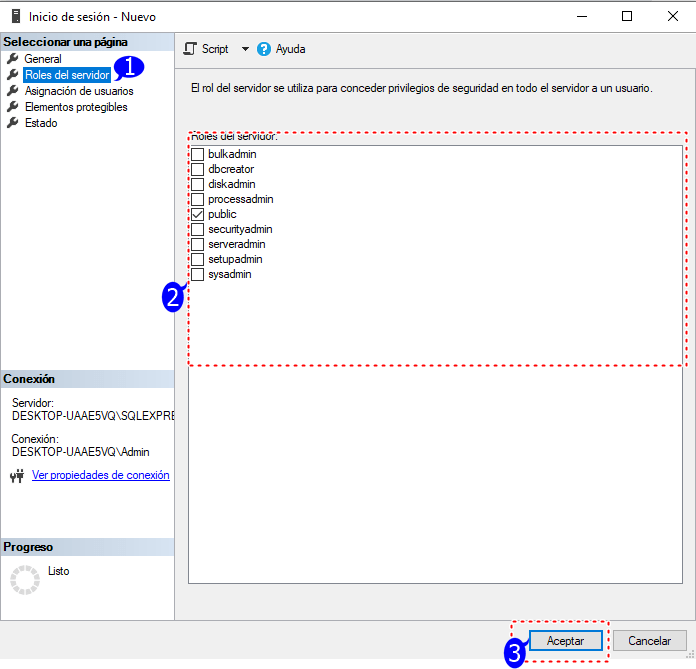
Asignación de usuarios: utilice esta página de inicio de sesión para seleccionar la base de datos y asignar roles de base de datos a este usuario. Dado que seleccionamos la siguiente como la base de datos predeterminada, Login ha asignado automáticamente al usuario a esta base de datos.

Crear usuario usando T-SQL
Puede usar el comando de creación de usuario de T-SQL para que el servidor SQL agregue un usuario a la base de datos. El comando SQL create user toma la siguiente sintaxis:
Ejemplo de CREATE USER en SQL Server
CREATE USER <Nombre-usuario>
FOR LOGIN <Nombre-login>;
create user Pedro for login MiLoginNota: Que la consulta debe ejecutarse dentro de la ventana de consulta. Si ya se creó un usuario para un inicio de sesión, SQL Server generará un error si crea otro usuario igual al que ya esta creado en esa sesión.
Repasando Procedimiento para crear usuario SQL server
Aquí te muestro la secuencia de pasos para crear usuario en SQL server:
- En el Explorador de objetos del SQL Server Management Studio .
- Tiene que ir a la carpeta Seguridad > Inicios de sesión.
- Presione clic derecho en Inicios de sesión y elija el comando Nuevo inicio de sesión.
- En la ventana que aparece, escriba el nombre de un nuevo usuario.
- Cambie al modo autenticación de SQL Server.
- Agregue la contraseña para el usuario que esta creando.
- Ingrese nuevamente la contraseña debajo de donde ingresó la contraseña anterior en el campo Contraseña; tiene que ser igual que la anterior, de lo contrario no se crea el usuario.
- Según la función y los permisos, complete una de las siguientes tareas:
En la página Funciones del servidor, asigne la función de administrador del sistema a la nueva ID de inicio de sesión.
Si no desea asignar la función de administrador del sistema al usuario, otorgue los permisos mínimos al usuario.9.Importante: De forma predeterminada, la función pública se asigna al nuevo usuario.
10.Haga clic en Aceptar.
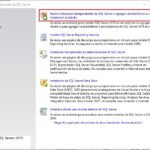
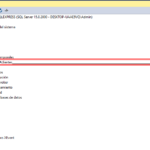


Muchas gracias por compartir la creación de usuarios, segui los pasos y funciono a la perfección